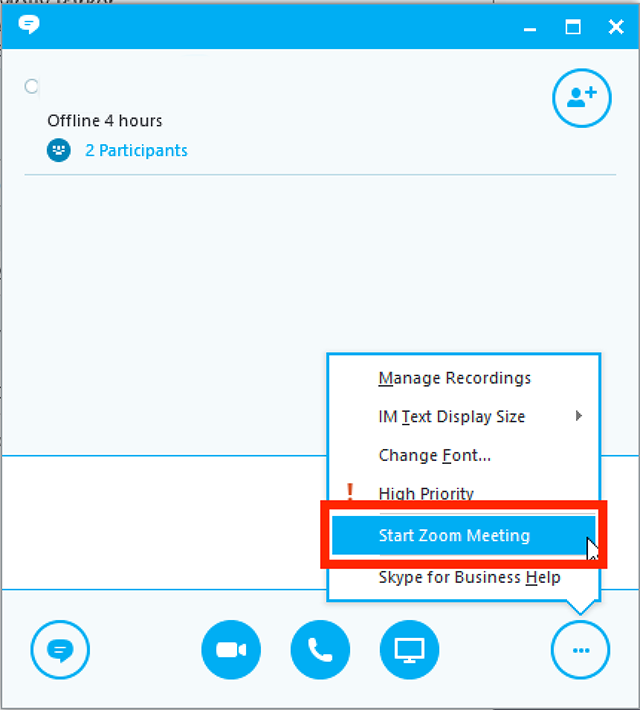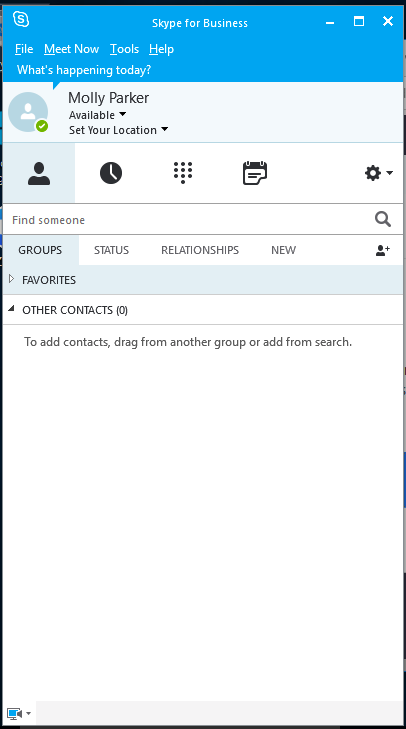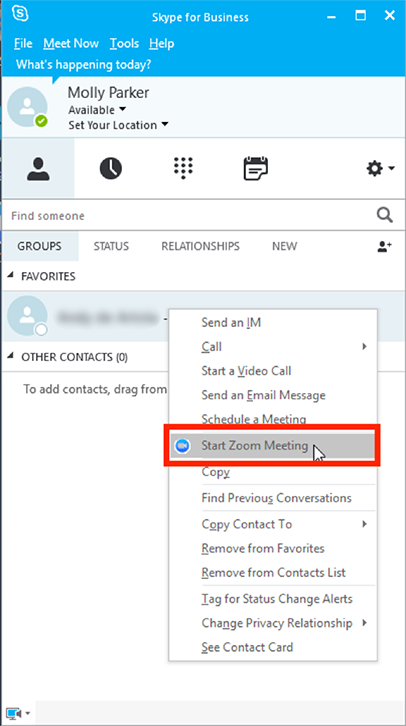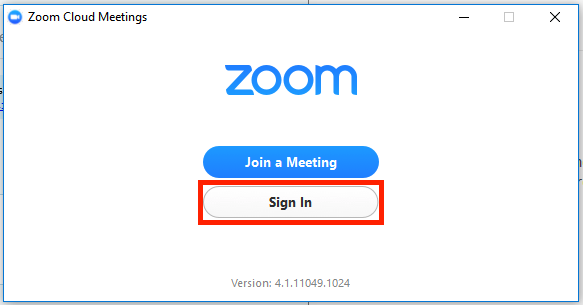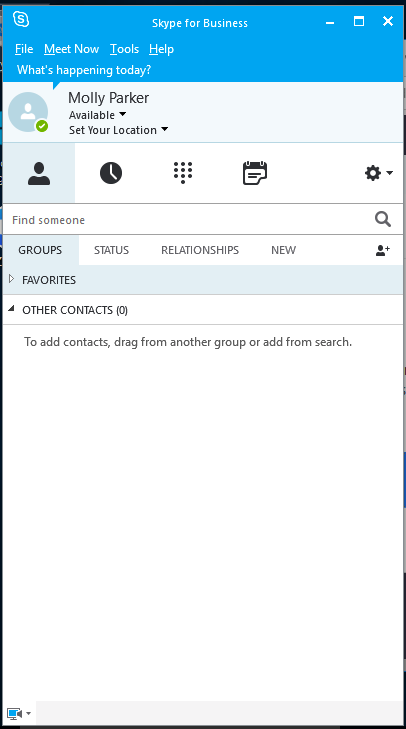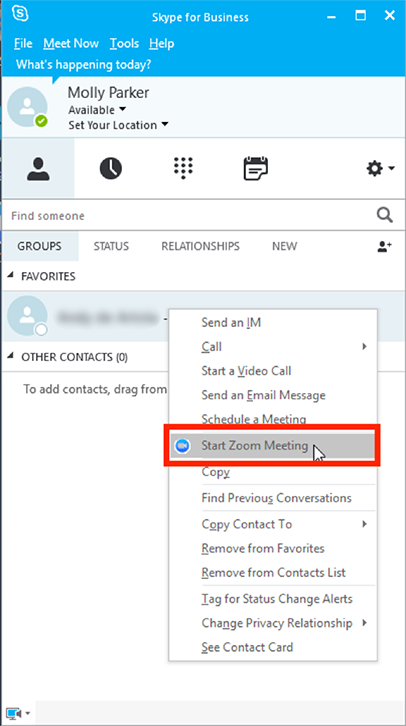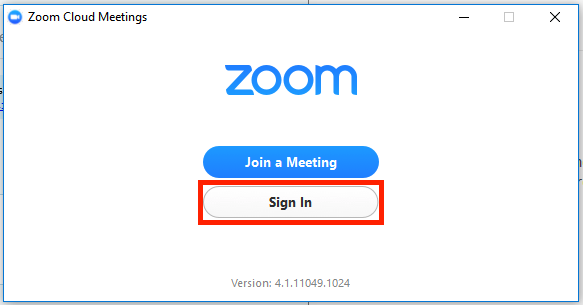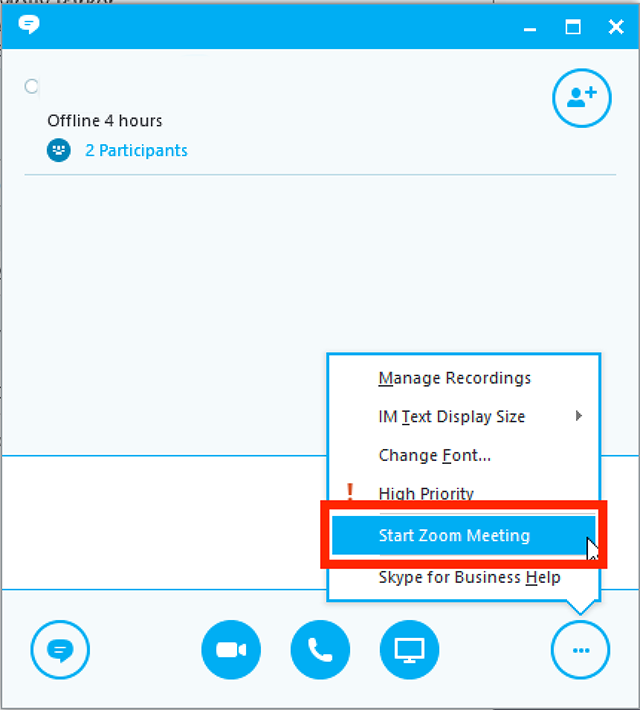Complemento de Skype Empresarial (Lync) para Zoom
Descripción general
El complemento de Skype Empresarial (Lync) para Zoom permite que los usuarios de Lync 2010, 2013 y Skype Empresarial inicien una reunión de Zoom desde la lista de contactos.Si se unen a un seminario web, los usuarios que se unan a través de Skype Empresarial/Lync se unirán como panelistas.
Este artículo trata sobre:
Requisitos previos
Procedimiento de instalación
- Instale Skype Empresarial.
- Descargue e instale el complemento Lync para Zoom desde el Centro de descargas de Zoom.
- Descargue e instale el Zoom Client desde el Centro de descargas de Zoom.
Nota: Deberá reiniciar Skype Empresarial para que aparezca el complemento.
Cómo iniciar una reunión de Zoom
Nota: Lo siguiente requerirá que inicie sesión en su cuenta de Zoom
- Abra Skype Empresarial e inicie sesión.
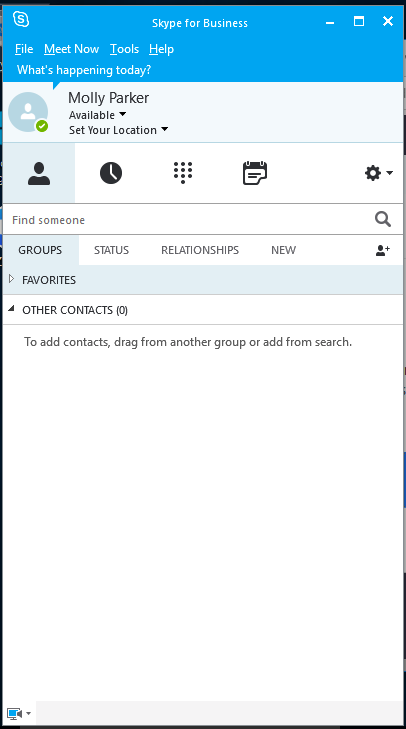
- Haga clic con el bot[on derecho en el usuario con el que desea celebrar una reunión de video.
- Seleccione Iniciar reunión de Zoom para iniciar una sesión de reunión de Zoom con su contacto.
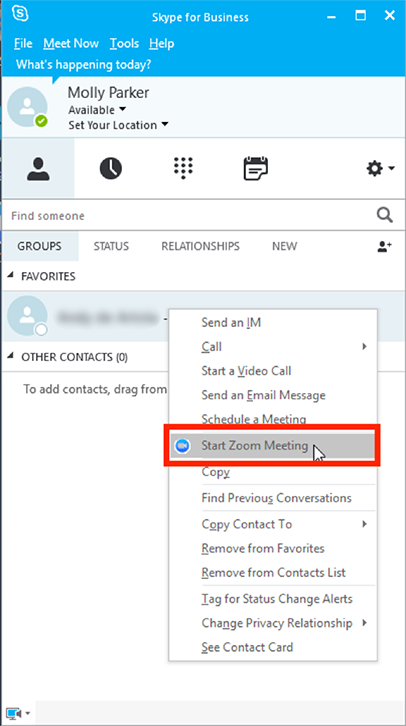
- Esto abrirá automáticamente Zoom e iniciará la reunión. Si no inició sesión, se le pedirá que lo haga, y, a continuación, inicie la reunión una vez que haya iniciado sesión.
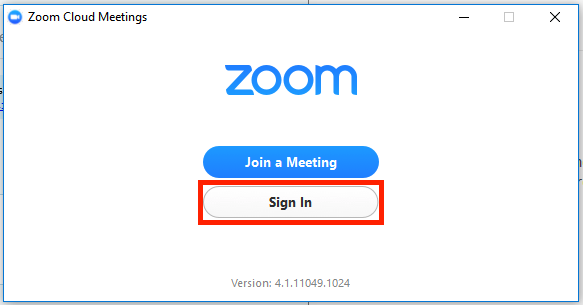
Cómo iniciar una reunión de Zoom mientras está en una sesión de chat de Skype
Nota: Lo siguiente requerirá que inicie sesión en su cuenta de Zoom
- Abre una ventana de chat con el usuario con el que desee chatear.
- Seleccione el icono ...
- Haga clic en Iniciar reunión de Zoom para activar una sesión de reunión de Zoom con este usuario.